Win7如何设置宽带自动连接
在Win7系统中,设置宽带自动连接的方法如下:
首先,点击桌面右下角的开始菜单,进入控制面板,选择网络和共享中心。
接着,点击Internet选项,进入连接设置,输入用户名和密码并点击连接。
联网后,断开连接,然后点击任务栏的IE图标,在连接界面勾选自动连接。
若仍未成功,可尝试在开始菜单中点击控制面板,选择网络和共享中心,进行相关设置。
此外,还可以在网络连接窗口中,设置宽带连接的属性,去掉连接时显示连接进度和提示名称、密码、证书等选项的勾选。
最后,将桌面上的宽带连接快捷方式拖入启动程序中,以实现开机自动连接。
win7宽带连接怎么创建
1、打开控制面板
点击电脑左下角的「开始」按钮,选择右侧的「控制面板」,进入后,将右上角的「查看方式」改为「小图标」或「大图标」,方便快速找到「网络和共享中心」选项。
2、创建新连接
在「网络和共享中心」界面,点击「设置新的连接或网络」,接着选择「连接到 Internet」,点击「下一步」,然后选择「宽带(PPPoE)」这一选项。
3、填写账号密码
在弹窗界面中,输入运营商提供的「宽带账号」和「密码」(一般为办理宽带时给的纸质凭证或短信信息),勾选「记住此密码」,方便下次自动登录,将连接名称改为方便识别的名字(家庭宽带”),点击「连接」按钮。
4、测试连接与快捷方式
等待系统自动完成拨号连接,成功后即可上网,如果提示失败,检查账号密码或网络线是否插紧。
完成后,回到「网络和共享中心」左侧的「更改适配器设置」,右键点击新建的宽带连接,选择「创建快捷方式」,将其放到桌面,方便下次一键连接。
小贴士:
- 如果提示「错误691」,通常是账号密码输错,联系运营商确认;
- 错误651可能是网线未接或调制解调器故障;
- 日常使用直接双击桌面快捷方式,输入密码即可联网。
相关问题解答
1、Win7怎么创建宽带连接?
"我刚装完Win7系统,连不上网急死了!其实创建宽带连接超简单:
- 点右下角【网络图标】→【打开网络和共享中心】→【设置新的连接或网络】
- 选【连接到Internet】→【宽带(PPPoE)】
- 输入运营商给的账号密码(记得勾选【记住密码】),最后点【连接】就搞定啦!"
2、Win7开机怎么自动拨号联网?
"每次开机都要手动点宽带连接好麻烦?教你一招自动连:
- 右键【计算机】→【管理】→【任务计划程序】
- 创建任务,触发器选【登录时】,操作里填rasdial 宽带连接 账号 密码(把中文替换成你的实际信息)
- 搞定后重启电脑,它就会像闹钟一样自动联网啦!"
3、宽带连接失败报错691怎么办?
"连不上网提示691?别慌!先检查这几点:
- 账号密码输错了(大小写注意!)
- 宽带欠费了(赶紧充值)
- 同一账号在多台设备登录(比如路由器没断线)
如果还不行,直接打电话给运营商吼一嗓子‘我网呢!’比啥都管用~"
4、Win7宽带连接图标不见了咋整?
"桌面图标突然消失?三秒找回:
- 打开【网络和共享中心】→【更改适配器设置】
- 右键【宽带连接】→【创建快捷方式】
- 如果这里都没有,可能网卡驱动掉了,用手机下个驱动人生传电脑安装就行!"
(注:实际操作中部分步骤需管理员权限,遇到问题可以右键选“以管理员身份运行”)
本文来自作者[瀚玥公子]投稿,不代表永创号立场,如若转载,请注明出处:https://www.xcreate.cn/zlan/202505-351.html


评论列表(3条)
我是永创号的签约作者“瀚玥公子”
本文概览:Win7如何设置宽带自动连接 在Win7系统中,设置宽带自动连接的方法如下:首先,点击桌面右下角的开始菜单,进入控制面板,选择网络和共享中心。接着,点击Internet选项,进...
文章不错《Win7如何设置宽带自动连接 win7宽带连接怎么创建》内容很有帮助